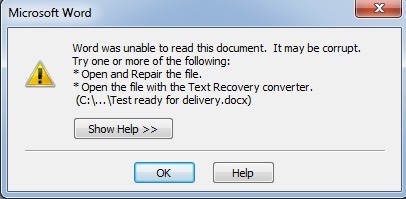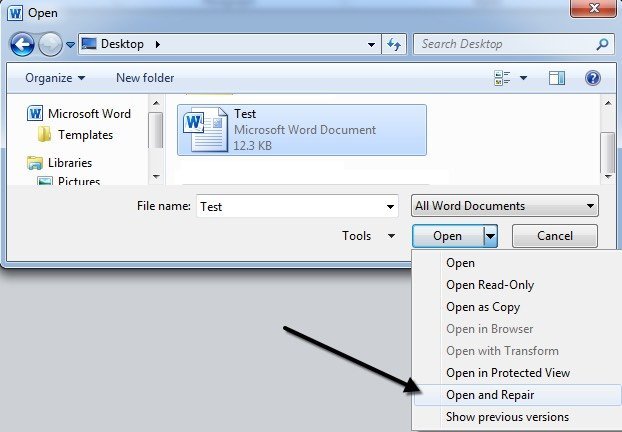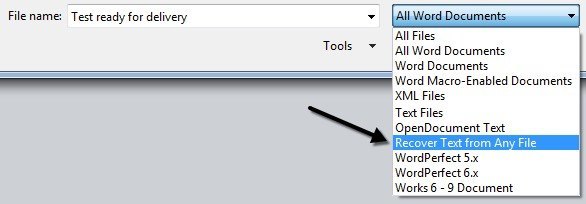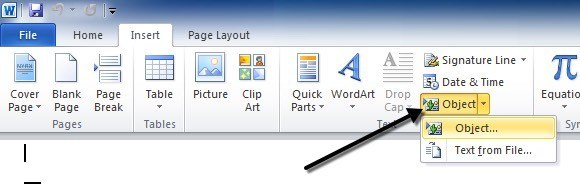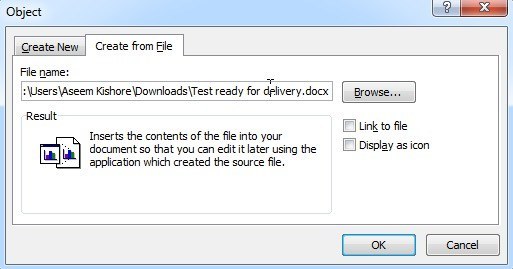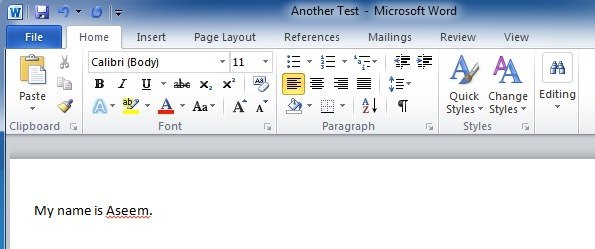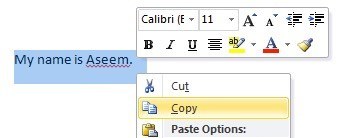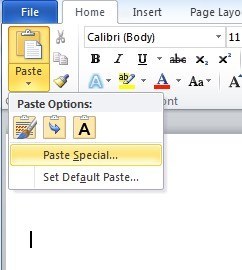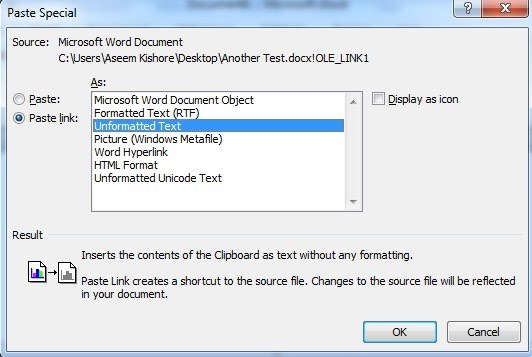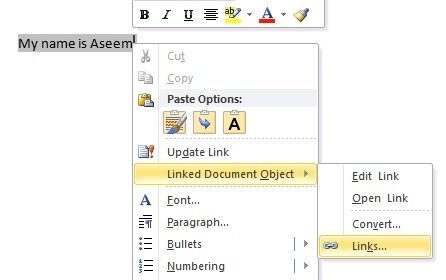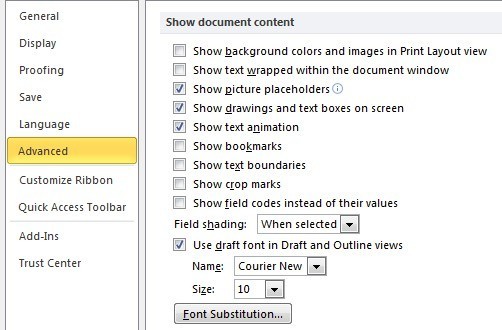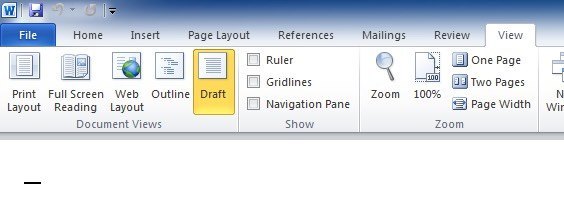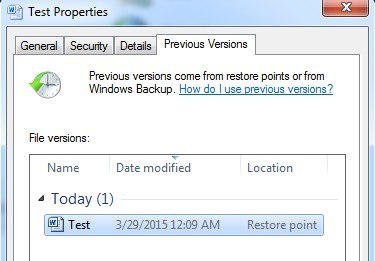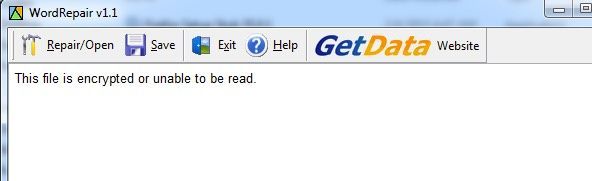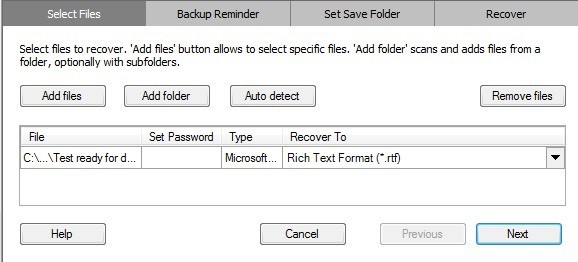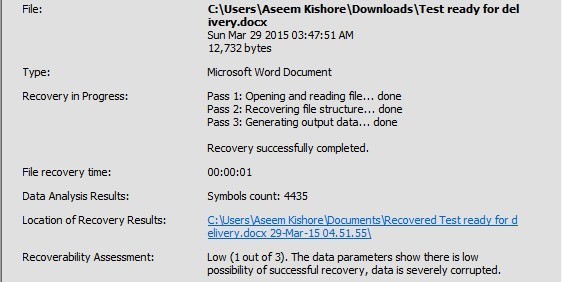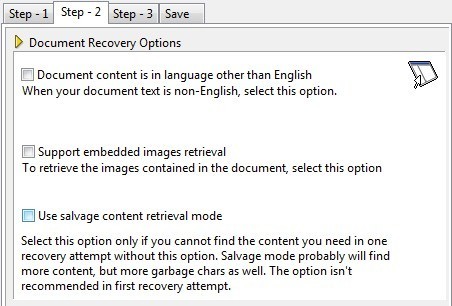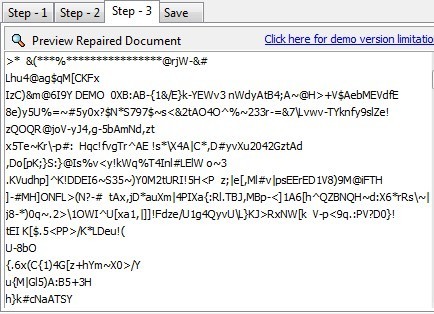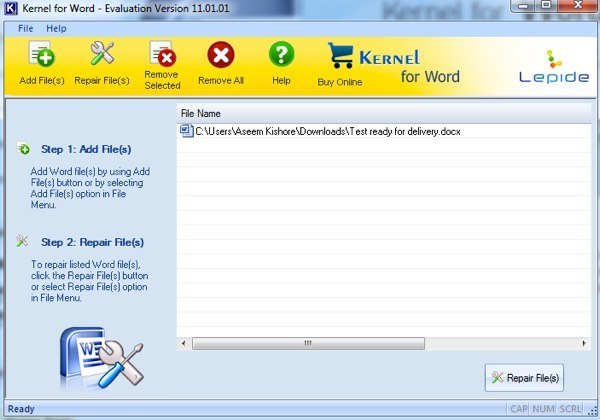Precisa reparar ou consertar um documento corrompido do Word? Às vezes, ao abrir um documento do Word, você receberá um erro informando que o documento não pode ser lido porque está corrompido ou porque há algum outro problema com o arquivo. Os documentos do Word podem se corromper de várias maneiras diferentes, mas geralmente é apenas um problema com os cabeçalhos no arquivo e os dados podem ser recuperados na maior parte do tempo.
Esta é uma mensagem de erro típica que você pode veja quando o Word não consegue abrir um documento.
“O Word não conseguiu ler este documento. Pode estar corrompido“
Por padrão, o Word mostra duas maneiras possíveis de abrir um documento corrompido: Abra e repareo ficheiro ou abra com o conversor de Recuperação de Texto. Além dessas duas opções, existem outros truques que você pode tentar dentro do Word para abrir um arquivo corrompido. Você deve definitivamente tentar todas essas opções antes de passar para ferramentas de terceiros, etc.
Para fins de teste, intencionalmente corrompi um documento do Word e tentei repará-lo usando todas as diferentes ferramentas e métodos mencionados abaixo . Vou apontar os resultados para cada opção de recuperação.
Infelizmente, não há muitas formas gratuitas de recuperar um documento do Word, como você provavelmente saberá ao realizar uma pesquisa no Google. . Vou me certificar de mencionar todas as opções gratuitas que pude encontrar antes de mencionar o software pago.
Opções de recuperação incorporadas
As duas opções de reparo incorporadas mencionadas acima podem ser acessado através do diálogo File Open. Clique em Arquivo, depois em Abrire clique uma vez no arquivo que deseja reparar. Não clique duas vezes nele, caso contrário, o Windows tentará abri-lo normalmente e você receberá uma mensagem de erro.
Agora, em vez disso Ao clicar no botão Abrir, clique na seta preta que está localizada no lado direito do botão. Você verá várias opções extras, sendo uma delas Abrir e reparar. O Word tentará reparar o documento corrompido e, se tiver sorte, você poderá visualizar o arquivo.
No meu teste simples, o Word conseguiu recuperar meu arquivo completamente, embora contivesse apenas cerca de duas páginas de texto simples. Sempre tente essa opção primeiro, pois ela funciona bem e não requer nenhum software adicional.
O segundo recurso integrado é o conversor de recuperação, que também pode ser acessado por meio da caixa de diálogo Abrir. Na caixa suspensa que diz Todos os documentos do Word, vá em frente e escolha Recuperar texto de qualquer arquivo.
O Word tentará recuperar o texto que puder do arquivo. No meu caso de teste, ele falhou e só retornou uma mensagem informando que o arquivo parece estar corrompido. Dependendo do tipo de dano que seu arquivo sofreu, seus resultados irão variar.
Se nenhum desses dois métodos funcionou, você pode tentar inserir o documento corrompido em outro documento do Word. Para fazer isso, abra um novo arquivo e clique na guia Inserir.
Clique em Objetoe clique novamente em Objetono menu suspenso. Clique na guia Criar do arquivoe clique no botão Procurar. Escolha o arquivo corrompido do Word e veja se ele é capaz de inserir o conteúdo no novo documento.
No meu teste, o Word não pôde inserir o documento no arquivo atual. Em vez disso, recebi uma estranha mensagem de erro dizendo que o programa usado para criar o arquivo era o Word, mas o Word não estava instalado no meu sistema! Novamente, seus resultados irão variar, então dê uma chance, mas não espere muito.
Abrir arquivo via link
Esse método é um pouco confuso, mas pode funcionar você depende do tipo de dano que seu documento sofreu. Basicamente, criamos um documento, digitamos qualquer texto nele, copiamos esse texto, depois colamos o texto especial em um novo documento como um link e finalmente atualizamos esse link para apontar para o arquivo corrompido em vez do arquivo original. Ufa! Vamos começar.
Primeiro, abra um novo documento do Word e digite qualquer coisa como “Meu nome é John.” e salve o documento em algum lugar.
Agora selecione o texto que acabou de digitar e copie-o para a área de transferência. Você pode selecioná-lo e pressionar CTRL + Cou apenas clicar com o botão direito nele e escolher Copiar.
Em seguida, crie um novo documento do Word acessando Arquivoe, em seguida, Novo. Escolha um documento em branco, se solicitado. Agora, clique na pequena seta no botão Colare escolha Colar especial.
Aqui, você deve selecionar Colar linke, em seguida, escolher Texto formatado (RTF)ou Texto não formatado. Não importa qual você escolhe. Se você receber qualquer tipo de mensagem de erro ao tentar colar o link, vá em frente e feche o novo documento, recopie o texto e crie um novo documento novamente.
Estamos chegando perto do fim agora. Clique com o botão direito do mouse no texto do link colado, selecione Objeto de documento vinculadoe, em seguida, selecione Links.
Clique no botão Alterar origemaqui e navegue até o diretório onde seu arquivo corrompido está localizado. Selecione o arquivo e clique em Abrir.
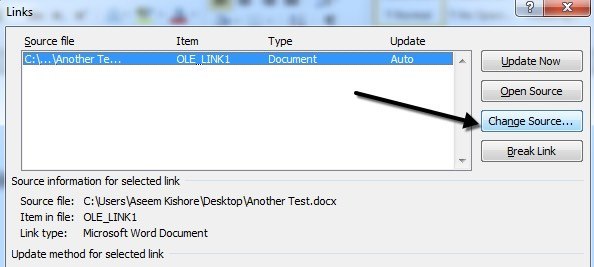
Uma vez que a fonte do link tenha sido atualizada, clique em OK e esperamos que o texto do documento corrompido aparecerá em vez do texto que você copiou anteriormente. No meu caso, recebi uma mensagem de erro e não consegui abrir meu arquivo corrompido. No entanto, meu arquivo de teste foi corrompido de várias maneiras e isso pode ter sido o motivo pelo qual o texto não foi recuperado. Você ainda deve tentar.
Abrir no modo de rascunho
Outra coisa que você pode tentar é abrir o arquivo no modo Rascunho, que não examina algumas informações do cabeçalho. , etc, e, portanto, pode ser capaz de abrir o arquivo.
Para fazer isso, clique em Arquivoe depois em Opções. Clique em Avançadoe role para baixo até a seção Mostrar conteúdo do documento.
Vá em frente e marque a caixa Mostrar espaços reservados para figurase Use a fonte do rascunho nas visualizações Rascunho e Esboçocaixa. Agora, volte ao Word, clique em Visualizare clique em Rascunhona seção Visualizações de documentos.
Agora tente abrir seu arquivo corrompido e veja se ele abre. Se não, você terá que continuar lendo para outros métodos possíveis para corrigir a corrupção.
Versões anteriores
Outra opção que pode ajudá-lo a recuperar seu documento do Word é Anterior Versões. No Windows 7 e superior, a Restauração do sistema fará automaticamente backups de seus documentos sempre que um novo ponto de restauração for criado.
Isso significa que a Restauração do sistema precisa estar ativada, o que é por padrão. Se você desativou manualmente, não poderá recuperar nenhum dado usando este recurso. Se estiver habilitado, o Windows cria pontos de restauração com bastante frequência, geralmente pelo menos uma vez por dia.
Você pode verificar se há versões de backup do arquivo simplesmente clicando com o botão direito do mouse sobre ele, escolhendo Propriedadese, em seguida, clique na guia Versões anteriores. Se você não vir a guia, a Restauração do sistema não está ativada.
Todas as versões salvas serão exibidas na caixa de listagem. abaixo. Obviamente, você perderá todos os dados que foram adicionados depois que o último backup foi criado e antes da ocorrência da corrupção, mas ainda é melhor do que nada.
Ferramentas de recuperação de terceiros
Ao usar ferramentas de terceiros, mencionarei apenas as que têm demonstrações gratuitas, porque ninguém quer desembolsar dinheiro apenas para descobrir que nada pode ser recuperado. As demos geralmente permitem que você veja uma parte do texto e informam se ele conseguiu recuperar todo o resto. Nesse ponto, você pode optar por pagar se achar que o programa obterá os resultados desejados.
Você também quer certificar-se de fazer uma cópia do arquivo corrompido antes de começar a usar as ferramentas de recuperação. Um programa pode acabar corrompendo mais o arquivo e um segundo programa que pode ter recuperado o arquivo corrompido original pode não ser capaz também devido às alterações feitas no primeiro programa.
Repair My Word
Se você tiver um arquivo do Word criado a partir de uma versão mais antiga do Word, poderá usar Reparar minha palavra para reparar o arquivo gratuitamente. É um dos poucos aplicativos gratuitos disponíveis e há uma grande razão para isso. Infelizmente, ele só funciona com o Word 6.0, Word 95, Word 97, Word 2000, Word XP e Word 2003. Ele não funcionará com o novo formato de arquivo docx usado no Word 2007 e superior.
Eu criei um documento do Word 2003, o corrompi e tentei recuperá-lo usando o programa WordRepair, mas só recebi uma mensagem informando o arquivo foi criptografado e não pôde ser lido. O arquivo não foi criptografado, mas acredito que o problema tenha sido causado pelo fato de eu ter usado o Office 2010 para salvar o arquivo no formato do Office 2003.
Mesmo assim, se você tem um arquivo corrompido no formato .DOC, vá em frente e dê uma chance a este programa, já que é gratuito e existe há muito tempo.
Recuperação para o Word
Recuperação para o Word custa US $ 69, que é bastante íngreme, mas funciona apenas em todas as versões do Word de 95 a 2010. A demonstração também recuperará uma pequena parte do arquivo para ajudá-lo a decidir se pagará muito.
Depois de instalá-lo, clique em Iniciar Assistente de Recuperaçãoe clique em Adicionar Arquivos.
Clique em Avançar e o programa o lembrará de fazer backup do arquivo antes de tentar recuperá-lo. Clique em Avançar e escolha um local onde você deseja salvar o arquivo. Por fim, clique em Iniciarpara iniciar o processo de recuperação.
O programa também fornece uma pontuação de avaliação de 1 a 3, sendo o primeiro o menos provável e o segundo com maior chance de recuperar dados. No meu caso, eu tinha 1 de 3 e meu arquivo era completamente ilegível. Isso foi bom para saber porque eu não teria que gastar US $ 70 para descobrir isso mais tarde.
DocRepair
DocRepair custa US $ 79 e funciona a partir do Word 95 para o Word 2010. Também é bastante caro, mas, novamente, você pode fazer o download da demonstração e verificar a visualização para ver se algum dado pode ser recuperado.
Depois de instalá-lo e executá-lo, clique em Navegare encontre o arquivo corrompido. Clique em Próximoe não marque nenhuma das opções avançadas ainda.
Clique em Avançar e o programa será iniciado para reparar o seu documento. Depois de concluído, ele mostrará uma prévia de qualquer conteúdo que ele possa recuperar. A versão demo irá substituir palavras recuperadas com a palavra demo, então você tem que pagar para mostrar as palavras reais.
Se nada aparecer na janela de pré-visualização ou se algo estiver faltando, volte ao Passo 2 e marque a caixa Usar modo de recuperação de conteúdo de salvamento.
Ele encontrará mais conteúdo, mas também criará mais personagens de lixo. No meu teste, este programa também não pôde recuperar nada do meu arquivo corrompido.
Kernel para Word
Kernel para Word custa apenas $ 49, um pouco mais barato que os outros programas. Novamente, a versão demo tentará recuperar alguns dados do seu arquivo como prova de que ele realmente funciona.
Uma vez instalado, basta clicar em Adicione arquivose clique em Reparar arquivos. Ele pedirá um local para salvar os arquivos recuperados e, em seguida, iniciar o processo de recuperação. Mais uma vez, este programa falhou ao tentar recuperar o texto do meu arquivo corrompido.
Para ser justo, meu arquivo foi propositalmente corrompido ao máximo. Eu queria testar se algum programa seria capaz de recuperar um arquivo gravemente danificado. A resposta foi praticamente não, mas espero que seu documento do Word esteja longe de ser tão confuso quanto o meu. Há também um monte de outros programas pagos lá fora, você pode tentar, apenas certifique-se de baixar o julgamento ou demonstração antes de comprar. Boa sorte!